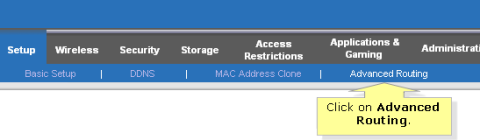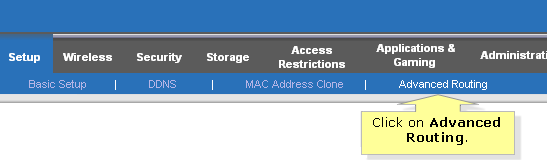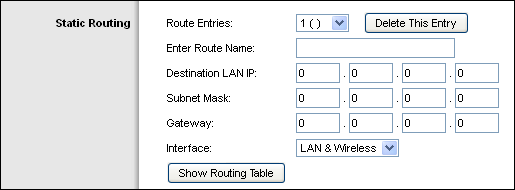Το Static Routing είναι μια προηγμένη δυνατότητα στους δρομολογητές Linksys που σας επιτρέπει να ελέγχετε τις δυνατότητες δρομολόγησης του δρομολογητή. Αυτό δεν εί��αι κατάλληλο για κανονική χρήση Διαδικτύου, επειδή ο δρομολογητής δεν θα μπορεί να δρομολογήσει αυτόματα τις διευθύνσεις των τοποθεσιών.
Αυτό το άρθρο θα σας δείξει πώς να ρυθμίσετε τη Στατική δρομολόγηση σε έναν δρομολογητή Linksys για επικοινωνία με άλλους δρομολογητές.
Ρυθμίστε τη στατική δρομολόγηση στο δρομολογητή Linksys
Βήμα 1 : Επισκεφθείτε τη σελίδα εγκατάστασης του δρομολογητή που βασίζεται στο web.
Βήμα 2 : Στη σελίδα Setup , κάντε κλικ στην υποκαρτέλα Advanced Routing .
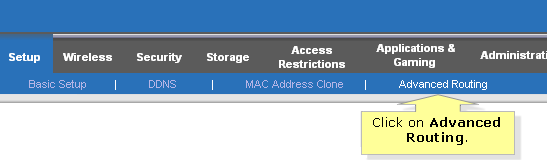
Κάντε κλικ στην υποκαρτέλα Advanced Routing
Βήμα 3 : Στην ενότητα NAT , επιλέξτε Απενεργοποιημένο.
Σημείωση : Αυτό το βήμα δεν ισχύει για τον κύριο δρομολογητή, εάν θέλετε να κάνετε κοινή χρήση της σύνδεσης στο Διαδίκτυο με τις υπόλοιπες συσκευές στο δίκτυο.
Εάν αυτός ο δρομολογητής φιλοξενεί τη σύνδεση δικτύου σας στο Διαδίκτυο, επιλέξτε το δρομολογητή.
Βήμα 4 : Επιλέξτε Απενεργοποιημένο για Δυναμική δρομολόγηση.
Σημείωση : Αυτή η επιλογή δεν είναι διαθέσιμη εάν το NAT έχει οριστεί σε Enabled ή εάν η λειτουργία Operating Mode είναι Gateway.
Βήμα 5 : Στο Static Routing , εισαγάγετε τις σωστές τιμές σύμφωνα με τις πληροφορίες της συσκευής δικτύου.
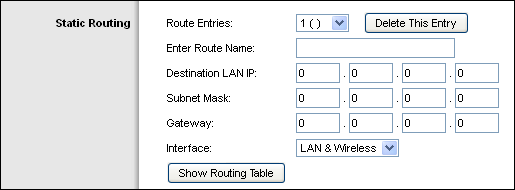
Εισαγάγετε τις σωστές τιμές σύμφωνα με τις πληροφορίες της συσκευής δικτύου
Φροντίστε να εισαγάγετε τις σωστές πληροφορίες στα παρακάτω πεδία με βάση τη λειτουργία κάθε στοιχείου, διαφορετικά θα λάβετε ένα μήνυμα σφάλματος "Μη έγκυρη στατική διαδρομή" .
- Καταχωρίσεις διαδρομής: Επιλέξτε τον αριθμό των στατικών διαδρομών. Μπορείτε να ρυθμίσετε έως και 20 στατικές διαδρομές.
- Εισαγωγή ονόματος διαδρομής : Χρησιμοποιώντας έως και 25 αλφαριθμητικούς χαρακτήρες, εισαγάγετε το όνομα διαδρομής που θέλετε.
- Προορισμός LAN IP : Εισαγάγετε το αναγνωριστικό δικτύου του απομακρυσμένου δικτύου ή του κεντρικού υπολογιστή στον οποίο θέλετε να αντιστοιχίσετε μια στατική διαδρομή. (Παράδειγμα: Εισαγάγετε "192.168.1.0" ).
- Μάσκα υποδικτύου : Εισαγάγετε τη Μάσκα υποδικτύου του απομακρυσμένου δικτύου. (Παράδειγμα: Εισαγάγετε "255.255.255.0" ).
- Πύλη : Εισαγάγετε τη διεύθυνση IP WAN του απομακρυσμένου δικτύου.
Σημείωση : Θα πρέπει να ορίσετε μια στατική IP στην πλευρά WAN του δρομολογητή για εύκολη πρόσβαση.
- Διεπαφή: Καθορίστε εάν η διεύθυνση IP προορισμού είναι σε LAN & Wireless ή WAN (Διαδίκτυο) .
Σημείωση : Εάν επιλέξετε LAN & Wireless , η στατική διεύθυνση IP που ορίζετε θα μεταβεί στο LAN ή στο τοπικό δίκτυο του δρομολογητή. Εάν επιλέξετε WAN, η στατική διεύθυνση IP θα δρομολογηθεί στο τμήμα WAN ή Internet του δρομολογητή. Ωστόσο, οι περισσότερες διευθύνσεις IP προέρχονται από το τμήμα WAN ή Internet του δρομολογητή, ανάλογα με τις ρυθμίσεις παραμέτρων που έχουν οριστεί από τον πάροχο υπηρεσιών Διαδικτύου (ISP).
Βήμα 6 : Κάντε κλικ στο κουμπί Εμφάνιση πίνακα δρομολόγησης για να δείτε τις στατικές διαδρομές που έχετε ορίσει.
Βήμα 7 : Κάντε κλικ στην Αποθήκευση ρυθμίσεων.
Έχετε πλέον ρυθμίσει τη στατική δρομολόγηση. Μπορείτε να κάνετε ping στις διευθύνσεις IP των υπολογιστών σε ένα απομακρυσμένο δίκτυο για να ελέγξετε εάν η στατική διαδρομή λειτουργεί.
Δείτε περισσότερα: